Завантажити додаток для Android Google Play на свій ноутбук або ПК дуже просто. Це так само легко, як і натискання на значок програми на телефоні або планшеті, або як пошук додатки і натискання кнопки установки.

Як з Гугл Плей завантажити на комп’ютер
Способи завантаження з Google Play на комп’ютер
На сьогоднішній день, Android є найпоширенішою мобільною ОС. У теж час, дефолтний і найбезпечніший джерело для Android-додатків, упакованих як файли apk — це магазин Google Play. Однак трапляється так, що Google Play працює дуже повільно, або, як у випадку з безліччю пристроїв (тим же ПК)- для них просто немає. Таким чином, залишається дуже мало інших варіантів, що дозволяють завантажувати безпечні і не змінені сторонніми особами додатки. Використовуючи інші варіанти, ми як і раніше можемо завантажувати програми з Google Play. Якщо використовувати безпечні сайти, то можна захиститися від шкідливих/модифікованих доповнень.
Існує два способи, щоб встановити гру або додаток з Google Play на свій комп’ютер:
- завантаження програми з Google Play в емуляторі Android;
- завантаження Apk файлу гри або доповнення, після чого він встановлюється в емуляторі.
У будь-якому випадку нам потрібен емулятор Android.
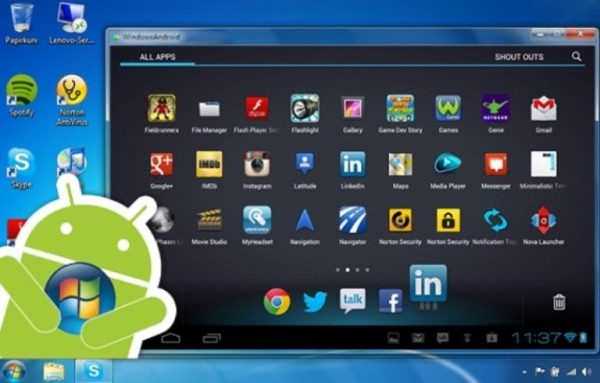
Емулятор Android
Примітка! Завантажити з Google Play можна відразу в емуляторі Android. Однак трапляється так, що необхідного вам додатка немає у списку пошуку. У цьому випадки можна завантажити Apk файл гри або доповнення.







